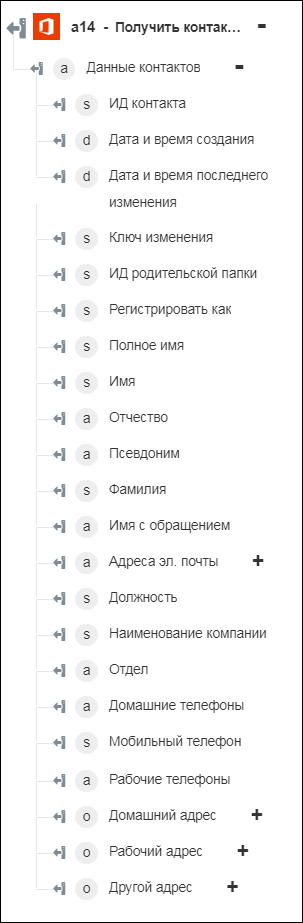Получить контакты
Используйте действие Получить контакты, чтобы загрузить контакты из вашей учетной записи Office 365 Outlook. Дополнительные сведения см. в разделе Документация по интерфейсу Microsoft API.
Выполните следующие шаги, чтобы использовать действие Получить контакты в рабочем процессе:
1. Перетащите действие Получить контакты из списка соединителя Office 365 на канву, наведите указатель на это действие и щелкните значок  или дважды щелкните действие. Откроется окно "Получить контакты".
или дважды щелкните действие. Откроется окно "Получить контакты".
2. При необходимости измените поле Метка. По умолчанию наименование метки совпадает с наименованием действия.
3. Сведения о добавлении типа соединителя Office 365 см. в разделе Поддерживаемые типы соединителей Office 365.
Если тип соединителя был добавлен ранее, выберите подходящий Тип соединителя и в поле Наименование соединителя выберите соединитель.
4. Щелкните Тестировать, чтобы проверить соединитель.
5. Щелкните Сопоставить соединитель, чтобы выполнить действие с помощью соединителя, отличного от используемого для заполнения полей ввода. В поле Соединитель времени выполнения укажите действительное наименование соединителя Office 365. Дополнительные сведения о команде Сопоставить соединитель см. в разделе Использование сопоставления соединителя.
6. В списке Искать по выберите фильтр, по которому нужно выполнить поиск контактов.
7. В поле Значение укажите значение для фильтра.
8. Щелкните Показать дополнительные поля.
9. В группе Включить поля щелкните Добавить и в списке Поле выберите поле, которое требуется в результате.
Щелкните Добавить, чтобы добавить несколько полей. Щелкните значок  , чтобы удалить любые добавленные поля.
, чтобы удалить любые добавленные поля.
10. В группе Упорядочить по щелкните Добавить и в списке Поле выберите поле, по которому нужно сортировать результат.
Щелкните Добавить, чтобы добавить несколько полей. Щелкните значок  , чтобы удалить любые добавленные поля.
, чтобы удалить любые добавленные поля.
11. В поле Вызываемые элементы укажите число элементов, которые должны возвращаться в наборе результатов.
12. В поле Пропустить элементы укажите число элементов, которые следует пропустить в наборе результатов.
13. Нажмите кнопку Готово.
Схема вывода